Über Salesforce-Channels in Slack verkaufen
Salesforce-Channels sind eine Art von Slack-Channel, die Salesforce-Datensätzen wie Accounts oder Opportunitys entsprechen. Mit Salesforce-Channels kann dein Team Unterhaltungen über Kund:innen zentralisieren, den Fortschritt von Geschäften vorantreiben und Salesforce-Datensätze aktualisieren – alles in Slack.
Hinweis: Inhaber:innen und Administrator:innen müssen Salesforce-Channels konfigurieren, damit Mitglieder diese verwenden können. Wenn du Salesforce-Channels in Slack nicht verwenden kannst, wende dich an eine:n Inhaber:in oder Administrator:in und bitte um Hilfe.
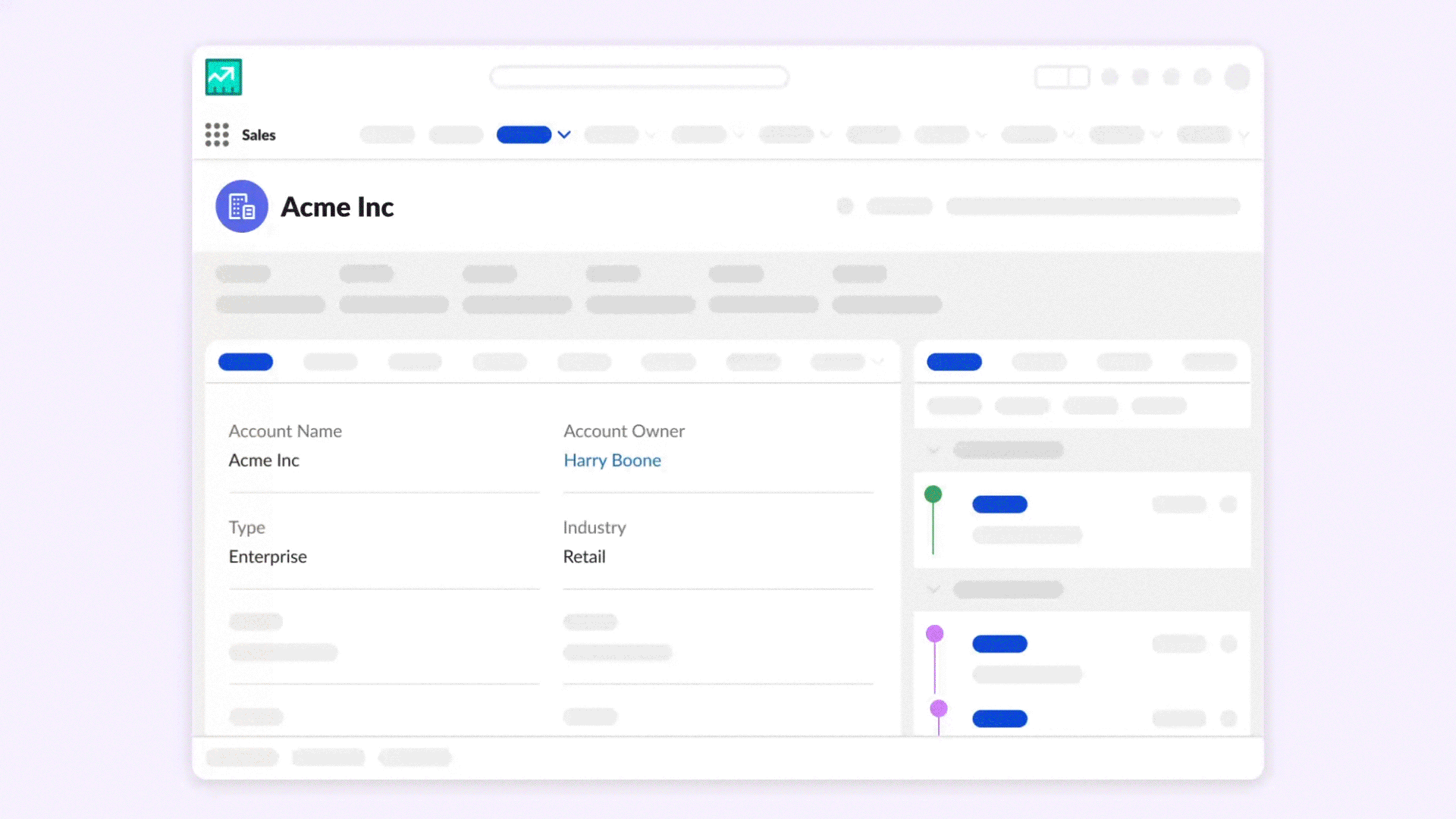
So funktioniert es
- Salesforce-Channel-Namen entsprechen den Namen der entsprechenden Datensätze, d. h. sie können Leerzeichen, Großbuchstaben und andere Zeichen enthalten, die in Standard-Slack-Channels nicht zulässig sind. Du kannst Salesforce-Channels in Slack nicht umbenennen.
- Wenn du einen Salesforce-Channel erstellst oder ihm beitrittst, wird er deiner Seitenleiste in einem Salesforce-Channel-Ordner hinzugefügt, aber du kannst ihn in einen anderen benutzerdefinierten Ordner verschieben.
- Deine Berechtigungen in Salesforce-Channels entsprechen deinen Berechtigungen für den entsprechenden Datensatz. Wenn du berechtigt bist, auf den Datensatz in Salesforce zuzugreifen, kannst du auf den entsprechenden Salesforce-Channel zugreifen, und wenn du berechtigt bist, den Datensatz in Salesforce zu bearbeiten, kannst du den Datensatz in Slack bearbeiten.
Hinweis: Das Einladen externer Personen in Salesforce-Channels ist nicht möglich.
Komponenten eines Salesforce-Channels
Die Funktionen deiner Salesforce-Channels sind in Tabs organisiert. Im Folgenden erfährst du, welche Tabs du in einem Salesforce-Channel finden kannst und wie sie dir helfen können.
Nachrichten
Verwende den Tab „Nachrichten“ für Unterhaltungen, die sich auf den entsprechenden Datensatz beziehen, z. B., um deine Teammitglieder über ein wichtiges Geschäft auf dem Laufenden zu halten oder eine neue Opportunity zu besprechen. Genau wie ein typischer Slack-Channel können diese Unterhaltungen Diskussionen mit Channel-Mitgliedern, Nachrichten von Apps und vieles mehr enthalten.
Datensatzdetails
Der Tab „Datensatzdetails“ verwendet Daten aus Salesforce, um dir einen kurzen Überblick über den Datensatz zu geben, dem der Channel zugeordnet ist. Im Tab „Datensatzdetails“ kannst du wichtige Details über den Datensatz und die zugehörigen Accounts erfahren und ihn direkt in Slack aktualisieren. Der Name des Tabs für die Datensatzdetails entspricht dem Typ des Datensatzes, mit dem der Salesforce-Channel verknüpft ist. Ein Salesforce-Channel, der mit einem Account verknüpft ist, verfügt z. B. über einen Tab Account-Details.
Zusammenfassung (verfügbar in den Plänen Business+ und Enterprise+)
Verwende den Tab „Zusammenfassung“, um mit einer KI generierten Zusammenfassung der Unterhaltungen in allen mit dem entsprechenden Datensatz verbundenen Salesforce-Channels schnell auf den neuesten Stand zu kommen. Klicke auf das Symbol Weitere Details neben einer Zusammenfassung, um die Quellen zu überprüfen und zur Unterhaltung in Slack zu springen.
Zugehörige Unterhaltungen
Finde andere relevante Unterhaltungen, die nach Salesforce-Datensatzbezug vernetzt sind, in dem Tab „Zugehörige Unterhaltungen“. Wenn du den Tab „Zugehörige Unterhaltungen“ auswählst, werden dir andere Channels angezeigt, die aufgrund von Datensatzbeziehungen automatisch mit dem Salesforce-Channel verknüpft sind. Du kannst jedoch auch auf Hinzufügen klicken, um einen Channel manuell zur Liste der zugehörigen Channels hinzuzufügen.
Zugehörige Datensätze
Wenn deine Administrator:innen bei der Konfiguration von Salesforce-Channels einen Datensatztyp für den Tab Standardliste auswählen, wird dieser Datensatztyp auf dem Tab „ Zugehörige Datensätze“ angezeigt. Wenn du über die Berechtigung zum Aktualisieren des Datensatztyps verfügst, werden alle Änderungen, die du in Slack vornimmst, in Salesforce übernommen.
Hinweis: Alle Channel-Mitglieder können am Tab Nachrichten teilnehmen, aber der Zugriff auf Salesforce-Daten basiert auf den Berechtigungen der Benutzer:innen zum Anzeigen und Bearbeiten von Salesforce-Datensätzen.
Salesforce-Channels erstellen
Du kannst aus jedem Datensatz, der in Slack verfügbar ist, einen neuen Salesforce-Channel erstellen. Im Enterprise Grid-Plan können nur Personen, die organisationsweite Multi-Workspace-Channels erstellen dürfen, Channels in Salesforce-Channels umwandeln.
Desktop
Mobil
- Klicke in einem Datensatz in Slack oben rechts auf Channel erstellen.
- Wähle Neuen Channel erstellen oder Einen bestehenden Channel verknüpfen aus und folge den Anweisungen, um den Vorgang abzuschließen.
- Tippe in einem Datensatz in Slack auf Channel erstellen.
- Tippe auf Neuen Channel erstellen oder Einen bestehenden Channel verknüpfen und folge den Anweisungen, um den Vorgang abzuschließen.
Hinweis: Wenn für den übergeordneten Datensatz eines Datensatzes bereits ein Salesforce-Channel erstellt wurde, wirst du aufgefordert, diesen Channel zu verwenden (du kannst aber auch einen neuen erstellen, wenn du möchtest).
Einen Datensatz aus einem Salesforce-Channel aktualisieren
Du kannst einen Datensatz direkt im Channel aktualisieren, um schneller zwischen Slack und Salesforce wechseln zu können. Du kannst einen Datensatz in Slack bearbeiten, wenn du die Berechtigung hast, ihn in Salesforce zu bearbeiten. Rich-Text- und Geolokalisierungs-Felder in Salesforce können in Slack nicht bearbeitet werden.
Desktop
Mobil
- Öffne den Salesforce-Channel für den Datensatz, den du aktualisieren möchtest.
- Wähle den Tab Details zum Datensatz aus.
- Unter Datensatzdetails kannst du alle Felder aktualisieren, die du bearbeiten darfst.
- Öffne den Salesforce-Channel für den Datensatz, den du aktualisieren möchtest.
- Tippe auf den Header der Unterhaltung und wähle Opportunity-Details aus.
- Tippe neben Datensatzdetails auf Bearbeiten und aktualisiere dann alle Felder, die du bearbeiten darfst.
Hinweis: In den Plänen Business+ und Enterprise+ kannst du Listenansichten verwenden, um benutzerdefinierte Datensatzsammlungen zu teilen und Salesforce-Daten in Slack zu aktualisieren.
Salesforce-Channel-Einladungen automatisieren
In den Plänen Business+ und Enterprise Grid kannst du den Workflow-Builder verwenden, um automatisch relevante Stakeholder zu einem Salesforce-Channel hinzuzufügen, wenn ein Ereignis in Salesforce ausgelöst wird. Beispielsweise kannst du einen Workflow einrichten, um einen Salesforce-Channel zu erstellen und den:die Opportunity-Inhaber:in und den:die Vertriebsleiter:in hinzuzufügen, wenn der Betrag der Opportunity um 10 % sinkt.
- Klicke auf dem Desktop in der Seitenleiste auf Tools.
- Klicke in Workflows oben rechts auf Neu.
- Wähle Workflow erstellen aus.
- Klicke unter Workflow starten auf Ereignis auswählen und wähle dann Mit einem Salesforce-Ereignis starten aus.
- Richte deinen Workflow-Trigger ein und klicke dann auf Weiter.
- Klicke auf Schritte hinzufügen und wähle dann Salesforce-Channels aus.
- Wähle Salesforce-Channel erstellen oder Salesforce-Channel anhand der Datensatz-ID finden aus, und konfiguriere den Schritt.
- Wähle unter Vorgeschlagener Schritt die Option Leute zu einem Channel hinzufügen aus und konfiguriere dann den Schritt.
- Vervollständige deinen Workflow und wähle dann Abschließen.
Hinweis: Wenn Tools nicht angezeigt wird, suche stattdessen in der Seitenleiste nach Automatisierungen. Möglicherweise musst du auf Mehr klicken, um sie zu sehen.
Salesforce-Channels in Salesforce verwenden
Wenn diese Funktion von Salesforce-Systemadministrator:innen konfiguriert wurde, kannst auch direkt in Salesforce vom entsprechenden Datensatz aus auf einen Salesforce-Channel zugreifen. Alle Nachrichten und Updates werden sofort sowohl in Slack als auch in Salesforce synchronisiert, sodass du dort mit deinem Team kommunizieren kannst, wo es für dich am praktischsten ist.
Was du tun kannst
Folgende Aktionen kannst du in Salesforce-Channels in Salesforce ausführen:
- Nachrichten senden und formatieren
- In Threads antworten
- Dateien hochladen
- Emojis hinzufügen und Emoji-Reaktionen verwenden
- Personen erwähnen
- Personen zu Channels einladen
Hinweis: In Salesforce stehen nur eingeschränkte Slack-Funktionen zur Verfügung. Komplexere Aktionen wie Huddles, Video- und Sprachnachrichten und Workflows können nur in Slack ausgeführt werden. Weitere Informationen dazu erhältst du im Salesforce-Support-Center.
Wer kann diese Funktion benutzen?
- Alle Mitglieder
- Verfügbar für alle Pläne